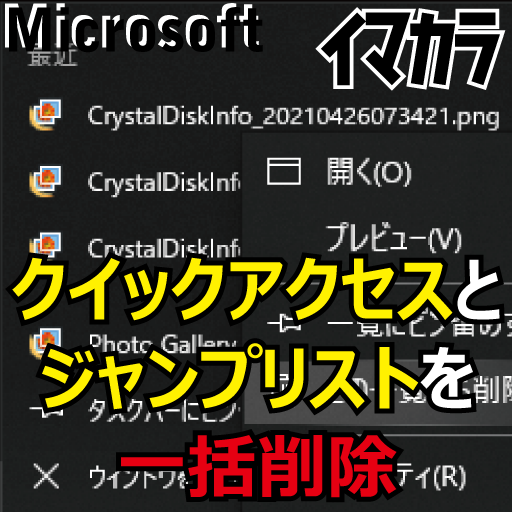「最近」「ピン留め」「最近閉じたタブ」「最近閉じた項目」など様々な表示があるが、これらはジャンプリストと呼ばれる機能で、パソコンの下のバー(タスクバー)に並んでいるアイコンを右クリックすると表示されるリストのこと。
表示されているのは上から最近使ったファイル、履歴からショートカットで開くことが出来る、という機能ですね。
最近開いた携帯の画像、デジカメの画像のジャンプリスト、ここは日時や保存場所が少しだけ表示されたら良いかもしれませんね。
この辺の仕様変更が自分でカスタム出来たら神機能なのになぁ…まぁとりあえず消していきましょう。
ジャンプリストの項目一括削除or一件ずつ削除
一括削除はExcelやインターネット(むしろこれを消したい人が多いかもしれないが)、メモ帳などの探すのが難解なやつも一緒にきれいさっぱりになってしまうので注意。
まずは設定から個人設定を開きます。
一番簡単なのはデスクトップを右クリック、一番下の項目です。
左の項目、スタートを選びます。
スタートメニューまたはタスクバーのジャンプリストとエクスプローラーのクイックアクセスに最近開いた項目を表示する のオンオフで切り替え可能です、これはバーになっていますが、長押しで摘まんで動かさなくてもクリックすれば変える事が出来ます。
オッフ
そして消える。
再びオンに戻しても履歴は戻ってきません、そのまま再スタートです。
一件ずつ削除していく場合は右クリックして消すだけです。
消したい項目を右クリックして
この一覧から削除
で、消えます。
ついでにクイックアクセスに表示されてるのを一気に削除するのもやっときましょう。
クイックアクセスの項目一括削除
最近使用したファイルという名の自分の行動履歴、私はカテゴリ別に記録で残す事があるのでよく使いますが、使わない方にとっては不要な表示でしょう、というわけで消し方↓↓
クイックアクセスのフォルダ履歴も消えるので注意。
まずはエクスプローラーを開きたいのでフォルダアイコンがあればそれを左クリックしてみましょう。
なければ検索バーで
えくす ぐらいでもう出てくると思います。
ちなみに「フォルダオプション」「エクスプローラーのオプション」でも開きます、出てくるやつで。
カチっとな。
左上のクイックアクセスを右クリック。
オプションを左クリック。
表示されたフォルダのオプション(エクスプローラーのオプション)の下のプライバシーより、消去します。
もう表示させないで良い場合はチェックを外しておきましょう。
雑多に自分の表示したファイルが
スッキリ~
さらに「最近使ったファイルをクイックアクセスに表示する」のチェックを外すと…
項目自体が消えます。
今から表示を編集して快適なPCライフを~